原标题:怎么把图片压缩到200k以下?图片压缩方法分享
图片太大上传的速度就会变得很慢,有些平台甚至对图片大小限制在200K以下,今天就针对图片压缩问题给大家分享三个有效的方法,下面一起来了解下。

方法一:使用嗨格式压缩大师
演示机型:ThinkPad neo 14 系统版本:Windows 10 软件版本:嗨格式压缩大师 1.1.294.771第一步:双击打开嗨格式压缩大师软件,在界面中选择【图片压缩】,进入到压缩界面。

第二步:点击【添加文件】按钮,将图片文件添加进来,可批量添加多个进行压缩。
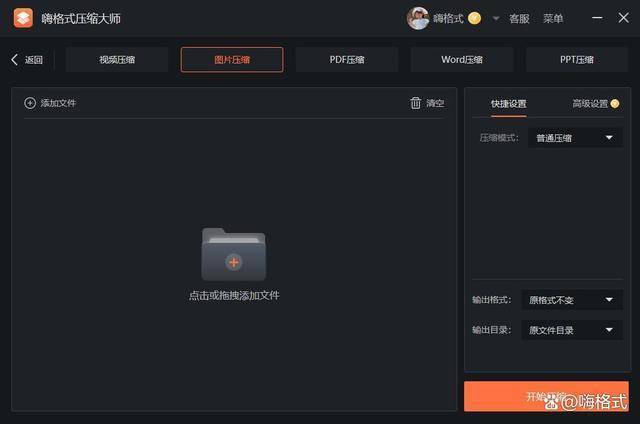
第三步:在软件界面的右侧设置压缩模式,有多种压缩模式可以选择,如普通压缩、清晰度优先、极限压缩、按比特率或像素自定义压缩参数等,同时别忘了设置图片导出位置,这样查找图片会更方便点。
第四步:最后点击右下角的【开始压缩】按钮就可以了,完成后,前往对应的文件夹就能看到压缩后的图片了。
方法二:使用美图秀秀
演示机型:ThinkPad neo 14 系统版本:Windows 10 软件版本:美图秀秀 7.0.5.1利用美图秀秀将图片调整为低画质,也可以减小图片大小,下面看下具体的操作方法:
第一步:在美图秀秀中打开需要压缩到200K以下的图片,点击右上角的“保存”按钮。
第二步:在打开的保存与分享窗口中,根据下面预估的大小滑动滑块调整画质,即可轻松将图片压缩变小。
方法三:截图另存为法
演示机型:ThinkPad neo 14 系统版本:Windows 10 软件版本:微信 3.7.6.44如果对图片画质要求不高,可以直接通过截图的方式减小图片大小,下面以一张243KB的图片为例,给大家演示下操作和效果:
第一步:打开该图片后,直接利用微信的截图快捷键(Ctrl+A)截取图片并保存。
第二步:完成截图后可以看到图片大小就只有63.3KB了。
好啦,以上就是图片压缩的三个简单方法了,有需要的朋友们选择适合的方法操作起来吧,希望能够给大家带来帮助哟~返回搜狐,查看更多
责任编辑:


网友评论
最新评论